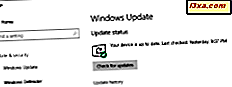
คุณต้องการหยุด Windows 10 เมษายน 2018 อัปเดตจากการติดตั้งเมื่อมาถึงวันที่ 8 พฤษภาคม 2018 ผ่านทาง Windows Update หรือไม่? ถ้าคุณมี Windows 10 Pro, Windows 10 Education หรือ Windows 10 Enterprise คุณสามารถเลื่อนการอัพเกรดเป็นเวลาอย่างน้อยสี่เดือนหรือจนกว่าจะถึงเดือนกันยายนปี 2018 นี่คือวิธีชะลอการอัปเดตคุณลักษณะใน Windows 10 เป็นเวลานาน:
หมายเหตุ: ในตอนแรกเราได้เขียนคู่มือสำหรับการเลื่อนการอัปเดตครบรอบสำหรับ Windows 10 แล้วอัปเดตผู้สร้าง ขณะนี้เราได้อัปเดตบทความเกี่ยวกับการอัปเดตล่าสุดของ Windows 10 เมษายน 2018 ซึ่งมีให้สำหรับผู้ใช้ Windows 10 ทุกคนฟรีโดยเริ่มตั้งแต่วันที่ 30 เมษายน 2018 (เป็นแบบสแตนด์อโลน) หรือ 8 พฤษภาคม (ผ่าน Windows Update) ถ้าคุณต้องการหยุดการปรับปรุงนี้จากการติดตั้งอย่างน้อยสี่เดือนนับตั้งแต่เปิดตัวครั้งแรกให้อ่านต่อ
ขั้นตอนที่ 1. เปิดแอป Settings ใน Windows 10
ขั้นแรกให้เปิดแอปการตั้งค่า วิธีหนึ่งที่รวดเร็วในการทำคือการกดปุ่ม Start จากนั้นคลิกหรือกดปุ่มทางลัดใน Start Menu หรือคุณสามารถกดปุ่ม Windows + I บนแป้นพิมพ์ได้

ขั้นที่ 2. เปิด Windows Update และการตั้งค่าขั้นสูง
ในแอป Settings ให้คลิกหรือแตะ Update & security
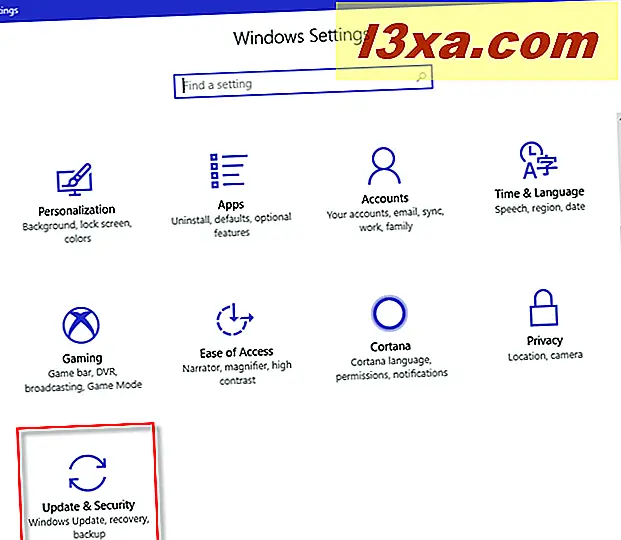
โดยค่าเริ่มต้นควรเลือก Windows Update ทางด้านซ้าย ถ้าไม่ใช่ให้เลือกเอง ที่นี่คุณจะเห็นว่า Windows Update ทำงานได้อย่างไรในคอมพิวเตอร์หรืออุปกรณ์ Windows 10 และคุณสามารถเข้าถึงตัวเลือกการกำหนดค่าขั้นสูงได้ ภายใต้ การตั้งค่าการอัปเดต คลิกหรือแตะลิงก์ "ตัวเลือกขั้นสูง"

การดำเนินการนี้จะเปิดรายการ ตัวเลือกขั้นสูง สำหรับ Windows Update ซึ่งคุณสามารถกำหนดวิธีการอัปเดตข้อมูลใน Windows 10 ได้
ขั้นตอนที่ 3 เลื่อนการอัปเกรดเป็น Windows 10 เมษายน 2018 อัปเดต
ก่อนที่จะทำอะไรให้เราอธิบายบริบทที่สำคัญ:
- โดยค่าเริ่มต้นผู้ใช้ Windows 10 ทั้งหมดจะอยู่ใน " อัปเดต " ครึ่งปีของช่อง (เป้าหมาย) " ซึ่งหมายความว่าคุณจะได้รับการอัปเดตทั้งหมดที่ Microsoft เผยแพร่โดยทันทีที่พร้อมใช้งานสำหรับคอมพิวเตอร์หรืออุปกรณ์เฉพาะของคุณ จากข้อมูลของ Microsoft เกี่ยวกับความเข้ากันได้ของระบบกับการปรับปรุงล่าสุดคุณอาจได้รับการปรับปรุงทันทีหรือหลังจากผ่านไปสองสามสัปดาห์หรือหลายเดือนหลังจากปรับปรุงความเข้ากันได้ของโปรแกรมควบคุมและโปรแกรมประยุกต์
- ถ้าคุณต้องการชะลอการติดตั้งการอัปเดตคุณลักษณะที่สำคัญเช่น Windows 10 เมษายน 2018 อัปเดตคุณต้องวางระบบไว้ใน "ช่องทางครึ่งปี" การปรับปรุงนี้ประกอบด้วยการปรับปรุงความปลอดภัยปกติและจะติดตั้งโปรแกรมปรับปรุงคุณลักษณะที่สำคัญเช่น Windows 10 เมษายน 2018 อัปเดตหลังจากที่ได้รับการตรวจสอบในภาคผู้บริโภคเป็นเวลาอย่างน้อยสี่เดือน หากคุณให้รางวัลมีเสถียรภาพมากขึ้นกว่าการได้รับคุณลักษณะล่าสุดโดยเร็วที่สุดเท่าที่จะเป็นไปได้คุณจะชอบการตั้งค่านี้

หากต้องการเลื่อนการปรับปรุง Windows 10 เมษายน 2018 ไปที่ "เลือกเมื่อติดตั้งการอัปเดต" คลิกหรือแตะรายการแบบเลื่อนลง " รายชื่อผู้ติดต่อ ครึ่งปี (รายการที่กำหนดเป้าหมาย)" และเลือก "ช่องทางครึ่งปี"

ดังนั้นคุณจึงไม่ควรได้รับการปรับปรุง Windows 10 เมษายน 2018 จนกว่าจะถึงเวลาอย่างน้อยกันยายน 2561 หรือในภายหลัง
Microsoft ยังช่วยให้คุณมีทางเลือกอื่นในการเลื่อนการปรับปรุงคุณลักษณะที่สำคัญเช่น Windows 10 เมษายน 2018 อัปเดตได้ถึงหนึ่งปีหรือ 365 วัน ในการดำเนินการนี้ให้มองหารายการแบบเลื่อนลงใต้ข้อความว่า "การอัปเดตคุณลักษณะจะรวมถึงความสามารถและการปรับปรุงใหม่ ๆ และสามารถเลื่อนออกไปได้หลายวัน" คลิกหรือกดเลือกและเลือกจำนวนวันที่คุณต้องการเลื่อนการอัปเดต Windows 10 เมษายน 2018

ขณะนี้คุณสามารถปิดแอป การตั้งค่า
จะทำอย่างไรถ้าคุณไม่มี Windows 10 Pro, Education หรือ Enterprise?
หากคุณมี Windows 7 รุ่น แรก สำหรับผู้บริโภคที่มุ่งใช้งานที่บ้านคุณจะไม่สามารถเลื่อนการอัปเกรดได้ ดังนั้นต้องการหรือไม่ Windows 10 เมษายน 2018 Update จะได้รับการติดตั้งทันทีที่มีให้ใช้งานได้สำหรับเครื่องคอมพิวเตอร์ของคุณเริ่มตั้งแต่วันที่ 10 เมษายน 2018 อย่างไรก็ตามหาก Microsoft ตรวจพบว่าระบบของคุณมีปัญหาเรื่องความเข้ากันได้กับโปรแกรมปรับปรุงนี้ ส่งมอบหลังจากสองสามสัปดาห์หรือหนึ่งเดือนเมื่อสถานการณ์ดีขึ้น
ทำไมคุณถึงไม่ต้องการอัพเดต Windows 10 เมษายน 2018?
การปรับปรุงหลักสำหรับ Windows 10 นำคุณลักษณะใหม่ ๆ การแก้ไขข้อบกพร่องและการปรับปรุงระบบปฏิบัติการ อย่างไรก็ตามบางครั้งอาจทำให้เกิดปัญหาเสถียรภาพของระบบได้ เนื่องจากคุณได้เปิดและอ่านคำแนะนำนี้จะเห็นได้ว่าคุณไม่ต้องการอัปเกรด ดังนั้นแชร์กับเราว่าเหตุใดคุณจึงไม่ต้องการติดตั้ง Windows 10 เมษายน 2018 อัปเดต คุณมีเหตุผลในการปฏิเสธอะไรบ้าง?



